
विधि 1: एक स्क्रीनशॉट बनाना
इस तथ्य के बावजूद कि वर्तमान में इंस्टाग्राम एक नई कहानी के हिस्से के रूप में विशेष रूप से एक उपयोगकर्ता प्रश्न के उत्तर के निर्माण का समर्थन करता है, इस प्रतिबंध को स्क्रीनशॉट बनाकर लेपित किया जा सकता है। यह आपको एक बार में एक स्क्रीन पर रखने वाले कई ब्लॉक कैप्चर करने की अनुमति देगा, और बाद में एक आंतरिक संपादक के माध्यम से उत्तर जोड़ें।
और पढ़ें: फोन से इंस्टाग्राम में कहानियां बनाना
- अपना सोशल नेटवर्क एप्लिकेशन खोलें, मुख्य पृष्ठ पर जाएं और प्रश्नों के साथ कहानी का विस्तार करें। उसके बाद, स्क्रीन के निचले बाएं कोने में, "देखे गए" बटन को टैप करें।
- "उत्तर" ब्लॉक के भीतर, "सभी" लिंक का उपयोग करें और प्रश्नों की पूरी सूची के साथ पृष्ठ पर होने के बाद, किसी भी सुविधाजनक तरीके से एक स्क्रीनशॉट बनाएं। इन उद्देश्यों के लिए तीसरे पक्ष के अनुप्रयोगों का उपयोग करने के लिए सबसे अच्छा है जो स्वचालित रूप से अधिसूचना पैनल को हटाते हैं और कुछ मामलों में अपने स्वयं के ग्राफिक संपादक प्रदान करते हैं।
और पढ़ें: फोन पर एक स्क्रीनशॉट बनाना
- तैयारी के साथ समझने के बाद, मुख्य पृष्ठ पर वापस जाएं और गैलरी का उपयोग करके एक नई कहानी के निर्माण पर जाएं। चूंकि एक स्नैपशॉट के रूप में अनुमान लगाना मुश्किल नहीं है, आपको प्रश्नों की सूची के साथ नव निर्मित स्क्रीनशॉट चुनना चाहिए।
- यदि आवश्यक हो, तो समायोजन करने के लिए आंतरिक संपादक का उपयोग करें, बहुत अधिक छुटकारा पाएं। एक उत्तर बनाने के लिए, शीर्ष पैनल पर "टेस्ट" टूल को स्पर्श करने, फ़ील्ड भरने और उपयुक्त रंगों का चयन करने के लिए पर्याप्त है।
और पढ़ें: इंस्टाग्राम में कहानियों में शिलालेख बनाना
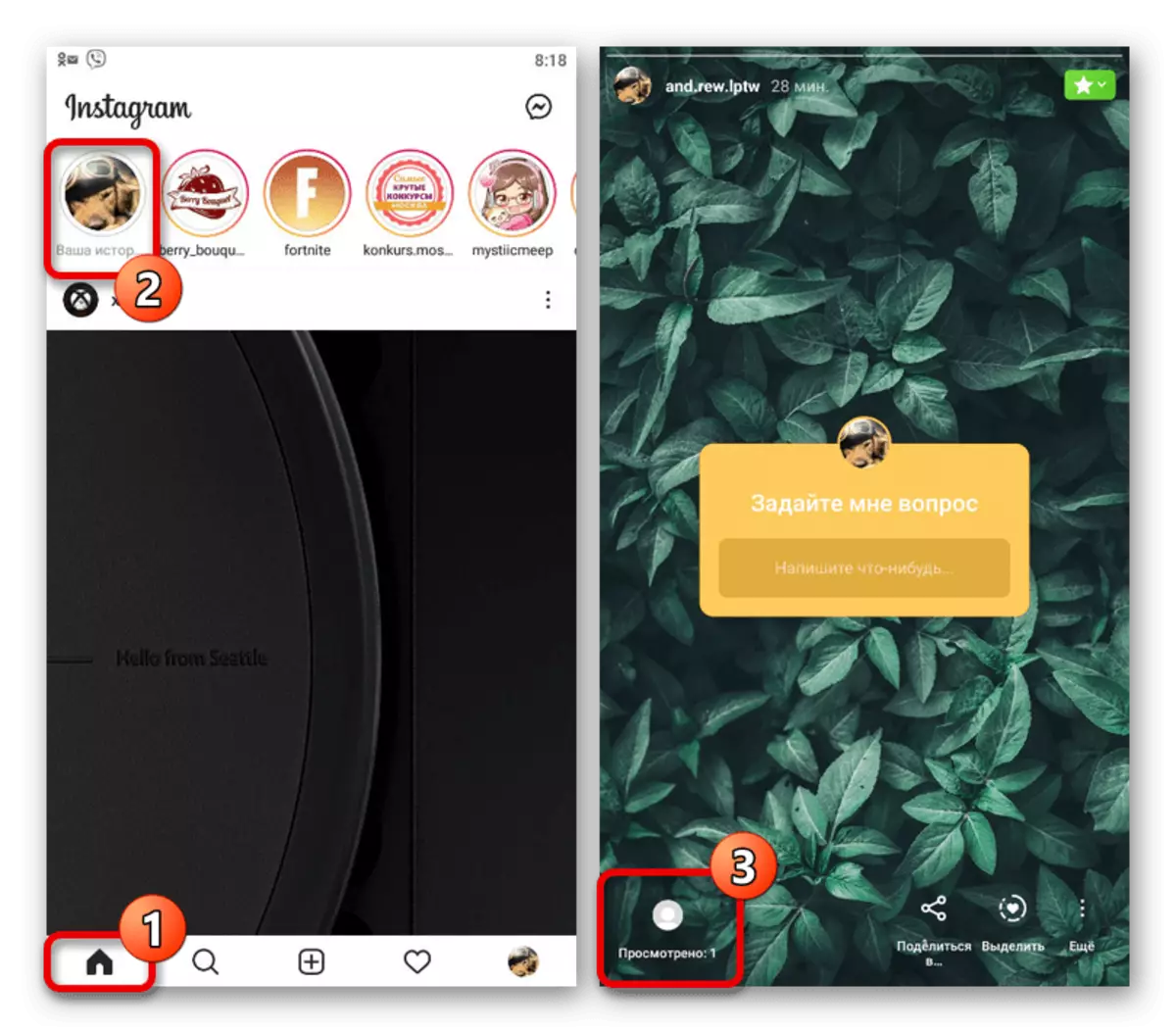

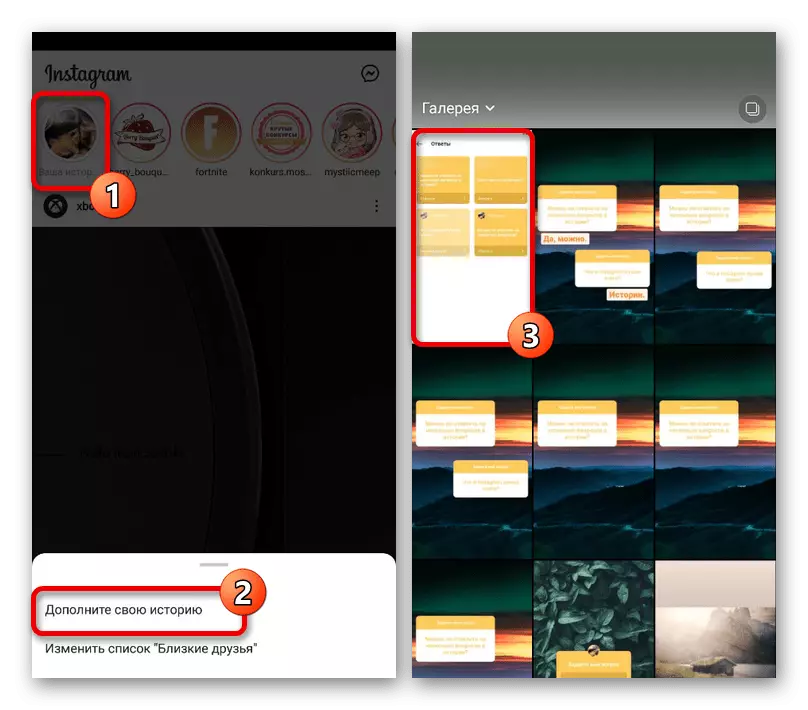
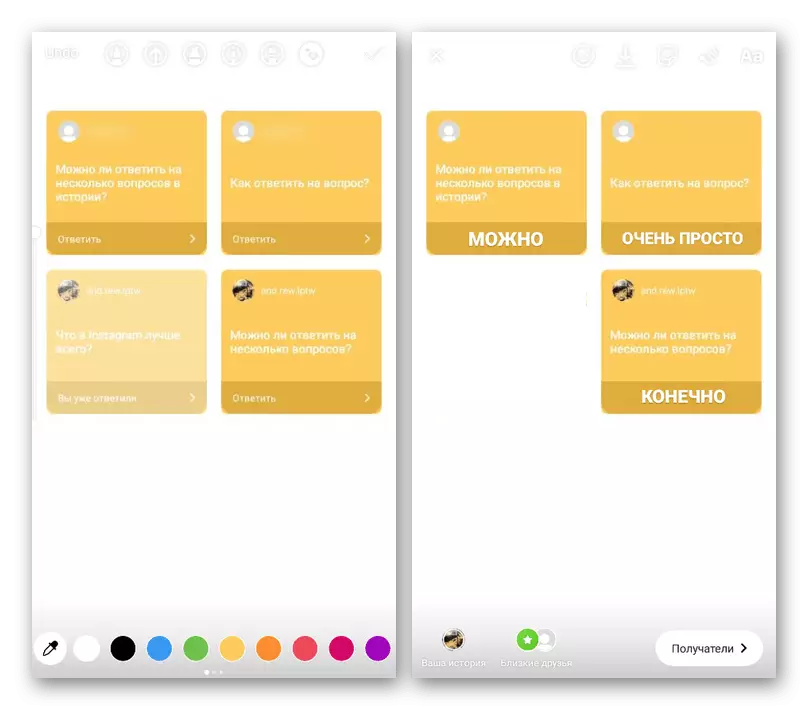
प्रत्येक निर्मित टेक्स्ट ब्लॉक को इस तरह से रखें जैसे कि भ्रम पैदा न करें। परिणामी सामग्री को उपयोगकर्ताओं की वांछित सूची के लिए किसी भी अन्य संग्रहण के रूप में प्रकाशित किया जा सकता है।
विधि 2: सवालों का संघ
पिछली विधि की कमियों की बड़ी संख्या के कारण, अधिक सुविधाजनक, लेकिन साथ ही एक मांग समाधान डिवाइस की स्मृति में इतिहास के भंडारण की योजना बनाकर कई मुद्दों को गठबंधन करने के लिए हो सकता है। यह दृष्टिकोण प्रक्रिया के दौरान छवि गुणवत्ता को खोए बिना प्रत्येक ऑब्जेक्ट की तस्वीर और प्रत्येक ऑब्जेक्ट की स्थिति को संपादित करने की अनुमति देगा।
- Instagram मोबाइल क्लाइंट के प्रारंभ पृष्ठ पर होने पर, "अपना इतिहास" ब्लॉक टैप करें और, खोलने के बाद, स्क्रीन के निचले बाएं कोने में आइकन का उपयोग करके "देखा" पर जाएं। यह खंड केवल तभी उपलब्ध है जब आपके पास दर्शक हों।
- प्रश्नों की पूरी सूची में जाने के लिए "उत्तर" ब्लॉक के शीर्षलेख में "सभी" लिंक का उपयोग करें। यहां, बदले में, आपको एकल स्पर्श द्वारा विकल्पों में से एक को चुनना चाहिए।
- जब पॉप-अप विंडो दिखाई देती है, तो संपादक पर जाने के लिए "उत्तर साझा करें" पर क्लिक करें। इतिहास आवश्यक उपकरण का उपयोग करके कोई सुविधाजनक तरीका बना सकता है।
- सामग्री की तैयारी के साथ समझने के बाद, इस तरह से सवाल रखें कि डिजाइन पर सोच, अन्य ब्लॉक और भविष्य के उत्तर के लिए एक जगह है। पूरा होने पर, शीर्ष पैनल पर प्रकाशित करने के बजाय, तीर की छवि के साथ बटन दबाएं और जब तक संदेश "फोटो सहेजा नहीं गया" दिखाई देता है तब तक प्रतीक्षा करें।
- ऊपरी बाएं कोने में एक क्रॉस की मदद से बस तैयार सामग्री के निर्माण को रद्द करें और पहले वर्णित "उत्तर" पृष्ठ पर प्रश्न की पसंद दोहराएं। नतीजतन, आपको फिर से एक स्टिकर के साथ स्क्रीन निर्माण स्क्रीन पर होना होगा।
- इस बार आपको डिज़ाइन के साथ कुछ भी करने की आवश्यकता नहीं है, यह एक पृष्ठभूमि के रूप में पहले सहेजे गए स्टोरेज को स्थापित करने के लिए गैलरी खोलने के लिए पर्याप्त होगा और एक नया प्रश्न ठीक से रखें। जब तक आप वांछित संख्या में ब्लॉक को जोड़ते हैं तब तक प्रक्रिया को दोहराया जाना चाहिए।
- अपनी प्रतिक्रिया जोड़ने के लिए, शीर्ष पैनल पर "टेक्स्ट" टूल का उपयोग करें। यह डिजाइन पर विशेष ध्यान देने योग्य है कि सामग्री सामान्य पृष्ठभूमि के साथ विलय नहीं करती है।
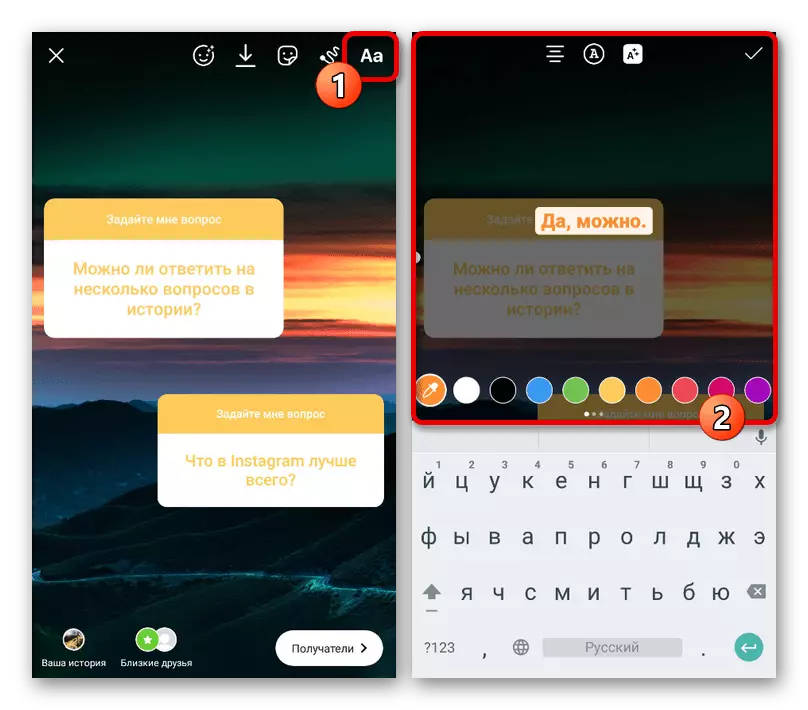
छवि के भीतर प्रत्येक बनाई गई प्रतिक्रिया की स्थिति और संतुलन। इसके बाद, आप इतिहास को सामान्य तरीके से प्रकाशित कर सकते हैं।
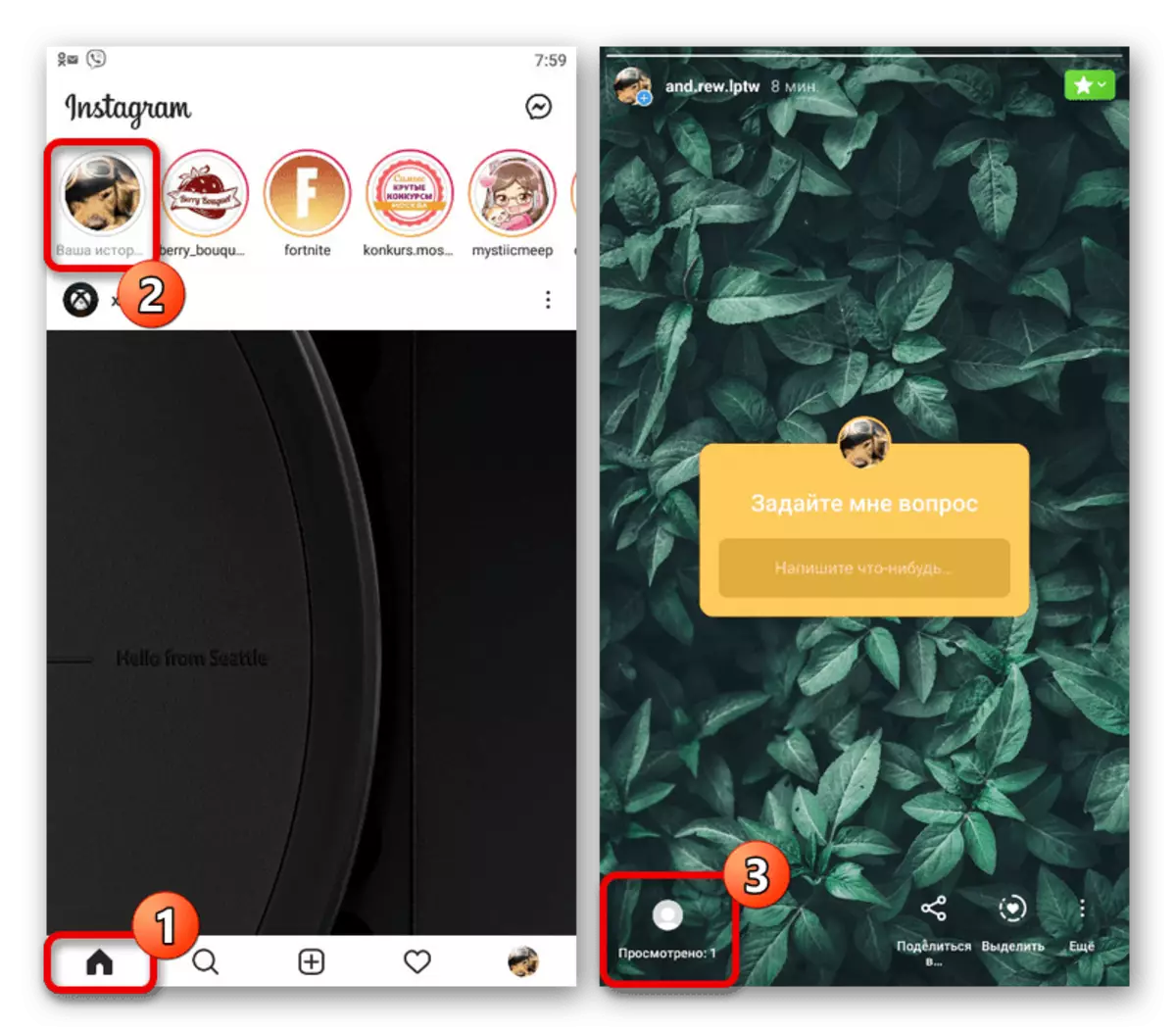

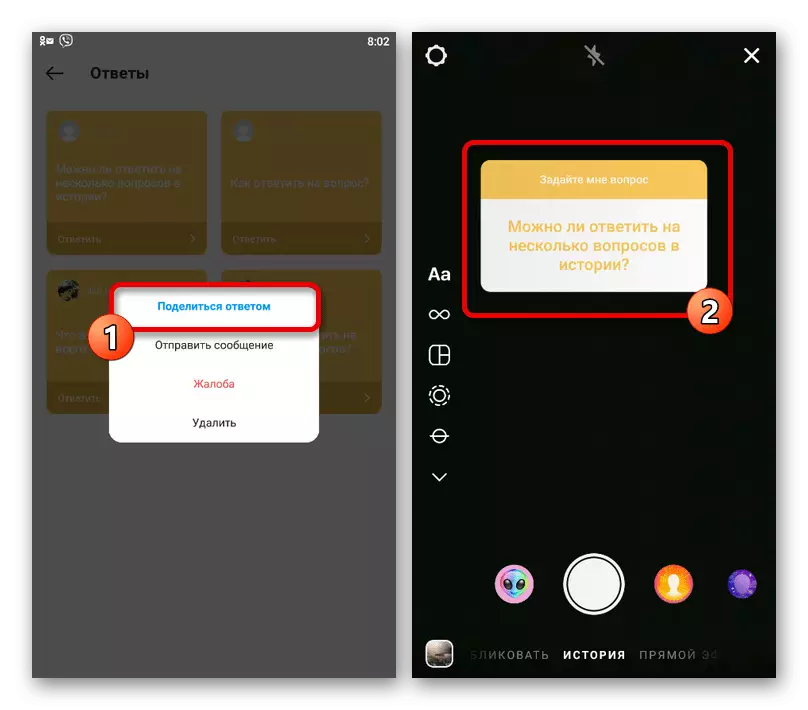
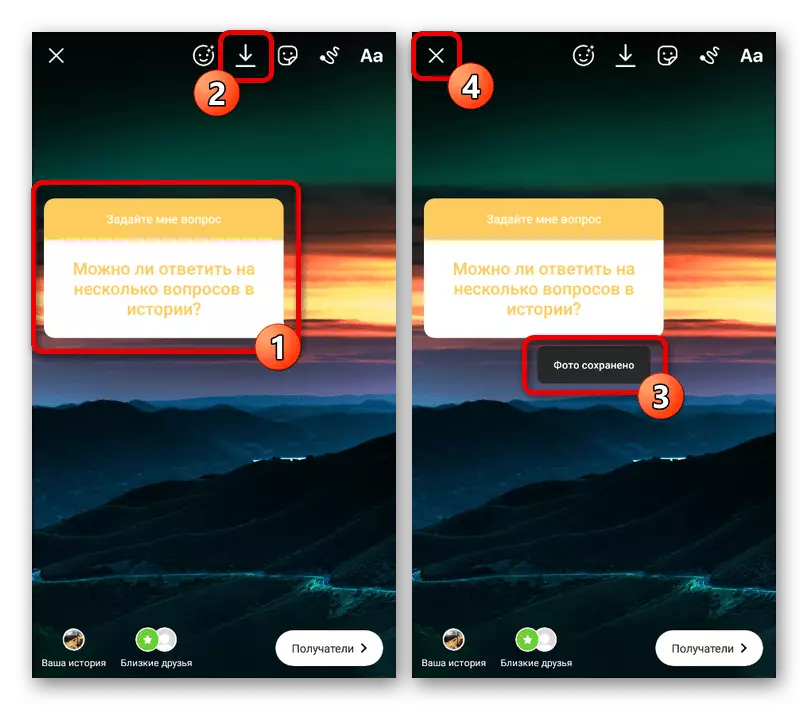
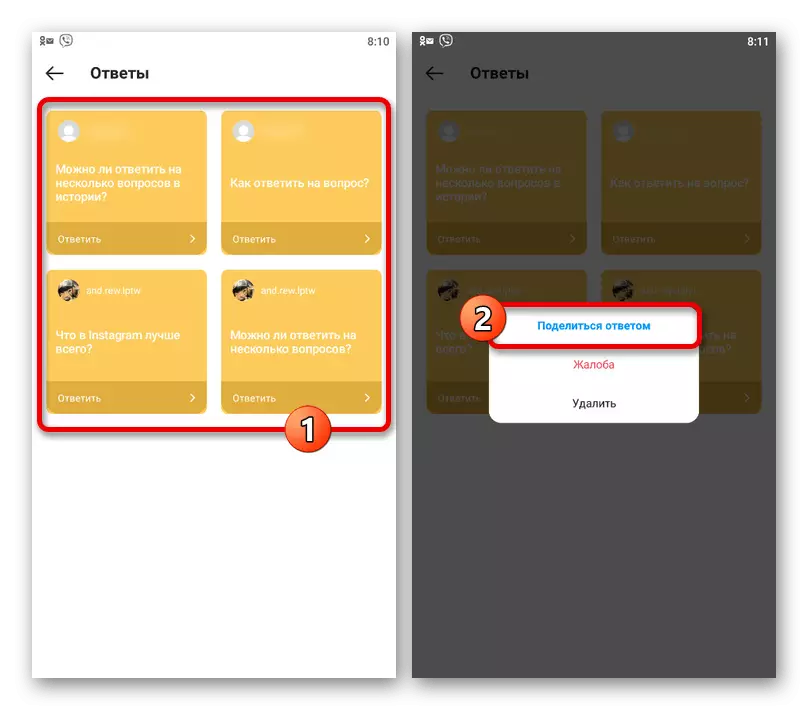
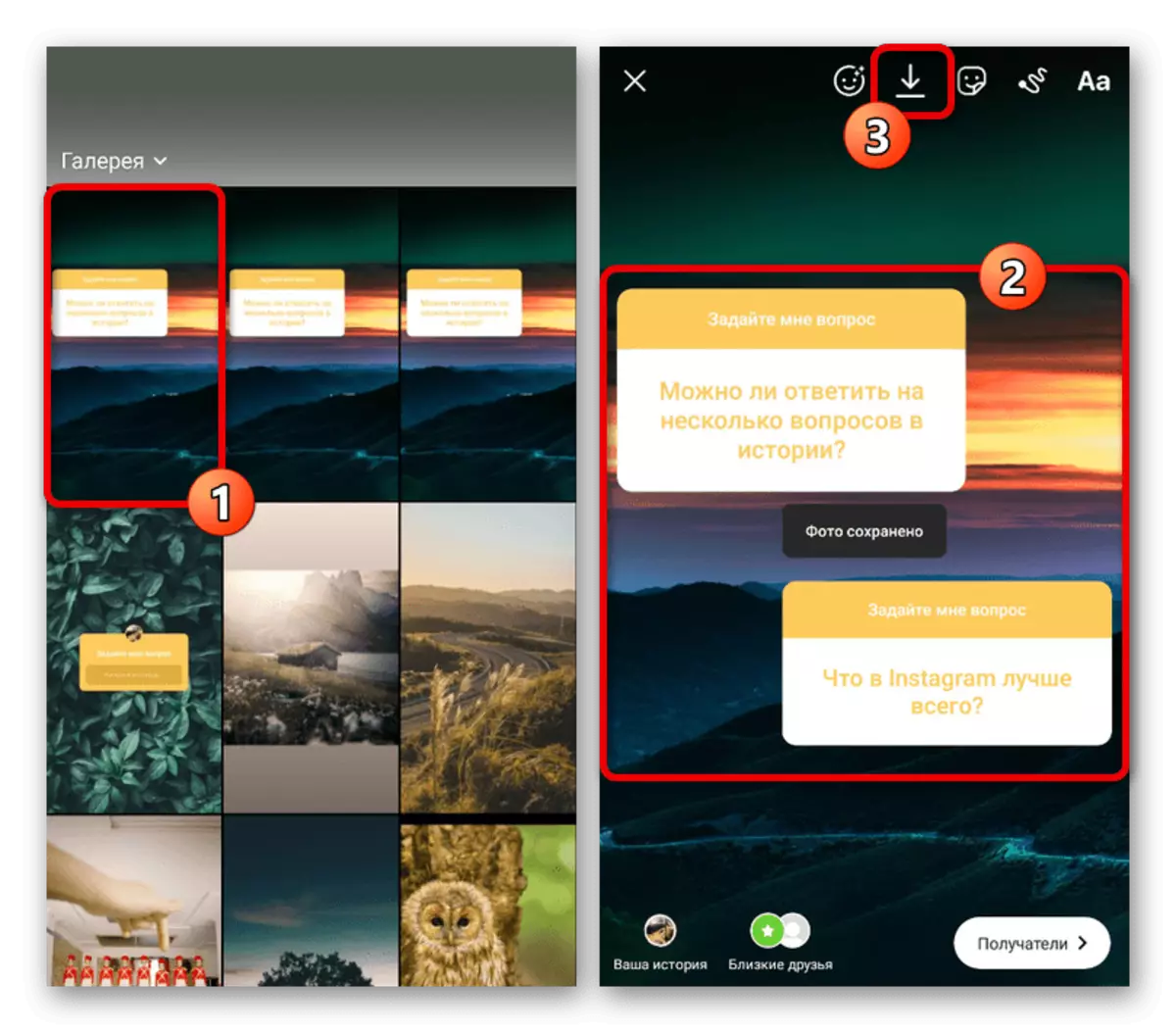
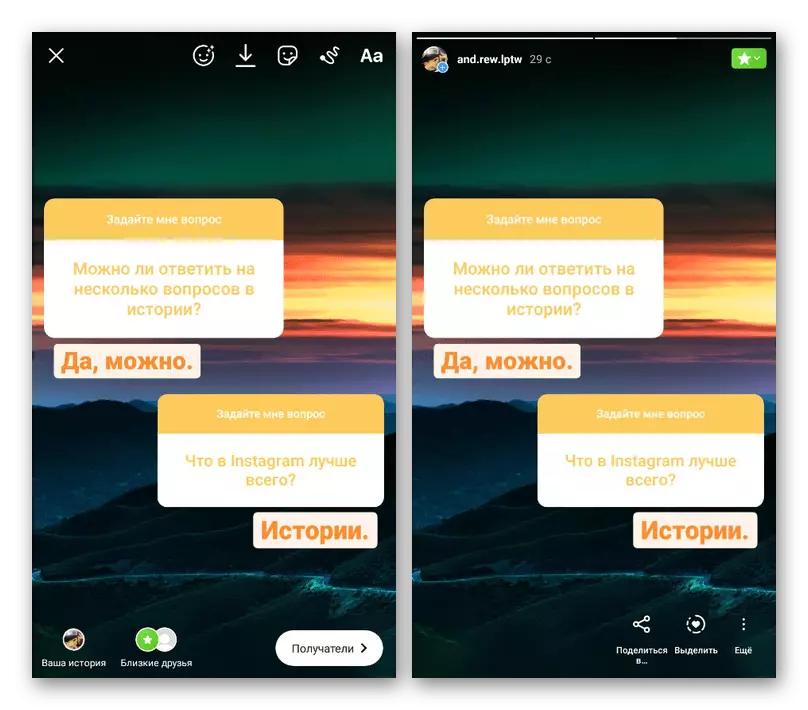
अलग-अलग, हम ध्यान देते हैं कि, प्रत्येक प्रश्न के लिए व्यक्तिगत कहानियों के निर्माण के विपरीत, यह विधि लेखकों को अधिसूचनाएं भेजती है। कहानियों को अनजान नहीं छोड़ने के लिए, उदाहरण के लिए, केवल एक विशेष व्यक्ति के लिए जानकारी को गठबंधन करने के लिए, आखिरी अतिरिक्त इकाई अभी भी अलर्ट भेजने को प्रभावित करेगी।
